Sekret tworzenia doskonałych nagrań dźwiękowych nie jest wcale taki tajemnicą. Wszystko, co musisz zrobić, to nagrywać w dobrym otoczeniu akustycznym, używać porządnego mikrofonu, odpowiednio regulować poziomy nagrywania i ustawiać mikrofon we właściwej odległości i pod odpowiednim kątem.
Pewnie, musisz przeprowadzić badania nad właściwą metodologią, ale chodzi o to, że dobre nagrania mają miejsce w momencie nagrywania. Gdy zaczniesz naprawiać rzeczy w poście, czeka cię świat cierpienia.
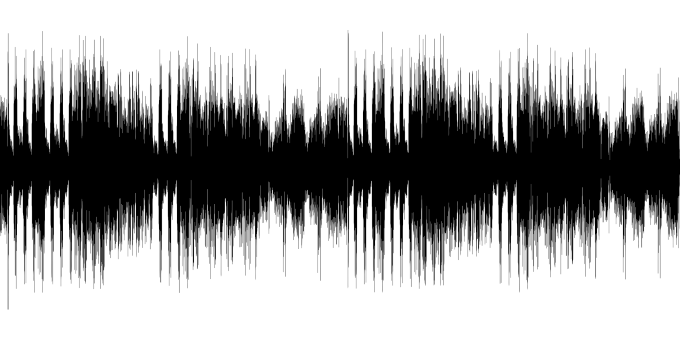
Biorąc to pod uwagę, nawet najlepsze nagranie audio będzie miało pewne niedoskonałości, które należy usunąć. Najczęstszym z nich jest hałas w tle. Być może na przykład słychać szum klimatyzatora. Na szczęście jest to dość proste do naprawienia w większości przypadków za pomocą darmowego i otwartego edytora audio Śmiałość.
Usuwanie hałasu w tle za pomocą Audacity
Aby rozpocząć, albo bezpośrednio nagrywaj za pomocą Audacity lub importuj plik audio. Tak czy inaczej, po załadowaniu audio do Audacity powinieneś zobaczyć coś takiego.
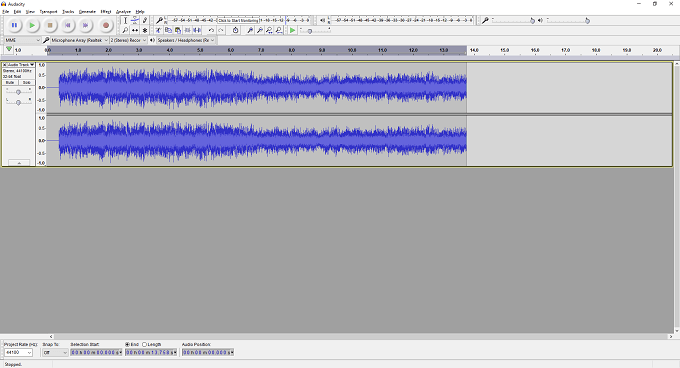
Teraz na osi czasu wybierz sekcję dźwięku w tle.
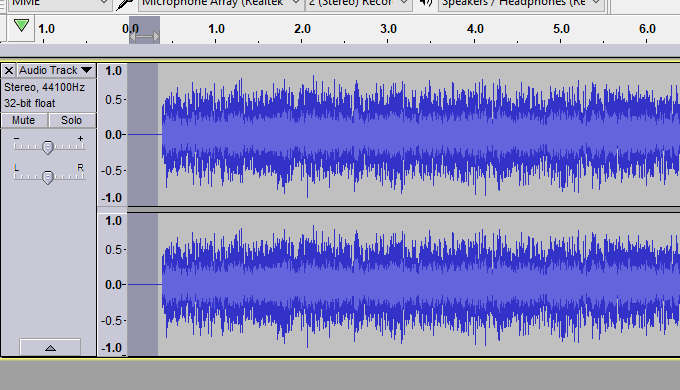
teraz kliknij „Efekt”, a następnie „Redukcja szumów”
In_content_1 all: [300x250] / dfp: [640x360]->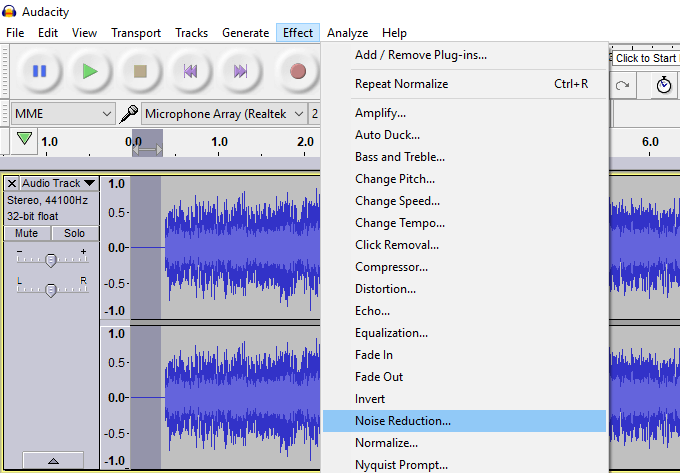
Teraz to okno wyskoczy up.
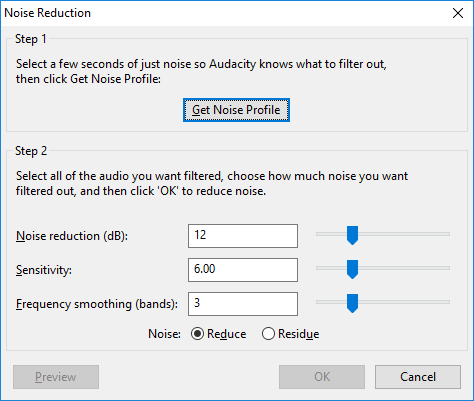
Po prostu kliknij „Pobierz profil hałasu”
Spowoduje to powrót do głównego okna. Teraz wybierz całe nagranie.Następnie kliknij „Efekt”, a następnie „Redukcja szumów”.
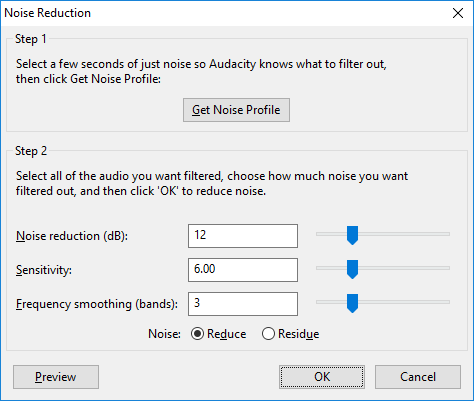
Tym razem po prostu kliknij „ OK ”. Domyślne ustawienia są prawidłowe dla większości nagrań. Jeśli chcesz precyzyjnie dostroić elementy, możesz użyć przycisku podglądu, aby zobaczyć, jak każde ustawienie wpływa na różne rzeczy.
Twoje nagranie powinno teraz brzmieć o wiele wyraźniej. lepiej je usunąć, wybierając tę sekcję nagrania i używając skrótu Ctrl + I, aby zastąpić ją nagromadzeniem. Teraz Twoje nagranie powinno brzmieć bardziej profesjonalnie!